Lettertypen downloaden op iPad

Wat te weten
- De iPad wordt niet geleverd met extra lettertypen en je hebt apps nodig om ze te installeren. Wij houden van iFont.
- Installeer na het downloaden van een lettertype-app voor iPad de lettertypen door op Installeren te tikken.
- Niet alle apps ondersteunen aangepaste lettertypen, maar voor degenen die dat wel doen, zijn de extra lettertypen toegankelijk en beschikbaar samen met de ingebouwde lettertypen.
In dit artikel wordt uitgelegd hoe u lettertypen naar uw iPad kunt downloaden, waar u ze kunt krijgen en hoe u die nieuwe lettertypen in uw iPad-apps kunt gebruiken. Uw iPad moet iPadOS 13 of hoger hebben om aangepaste lettertypen te gebruiken.
Lettertypen downloaden op iPad vanuit een app
Standaard krijg je alleen de lettertypen die vooraf op je iPad zijn geïnstalleerd, maar dat is behoorlijk beperkt. U kunt lettertypen installeren door apps naar de iPad te downloaden die ze aanbieden. Dit is wat u moet doen:
- Ga naar de App Store en zoek naar “Lettertypen voor iPad”. Zoek de gewenste lettertype-app en download deze.
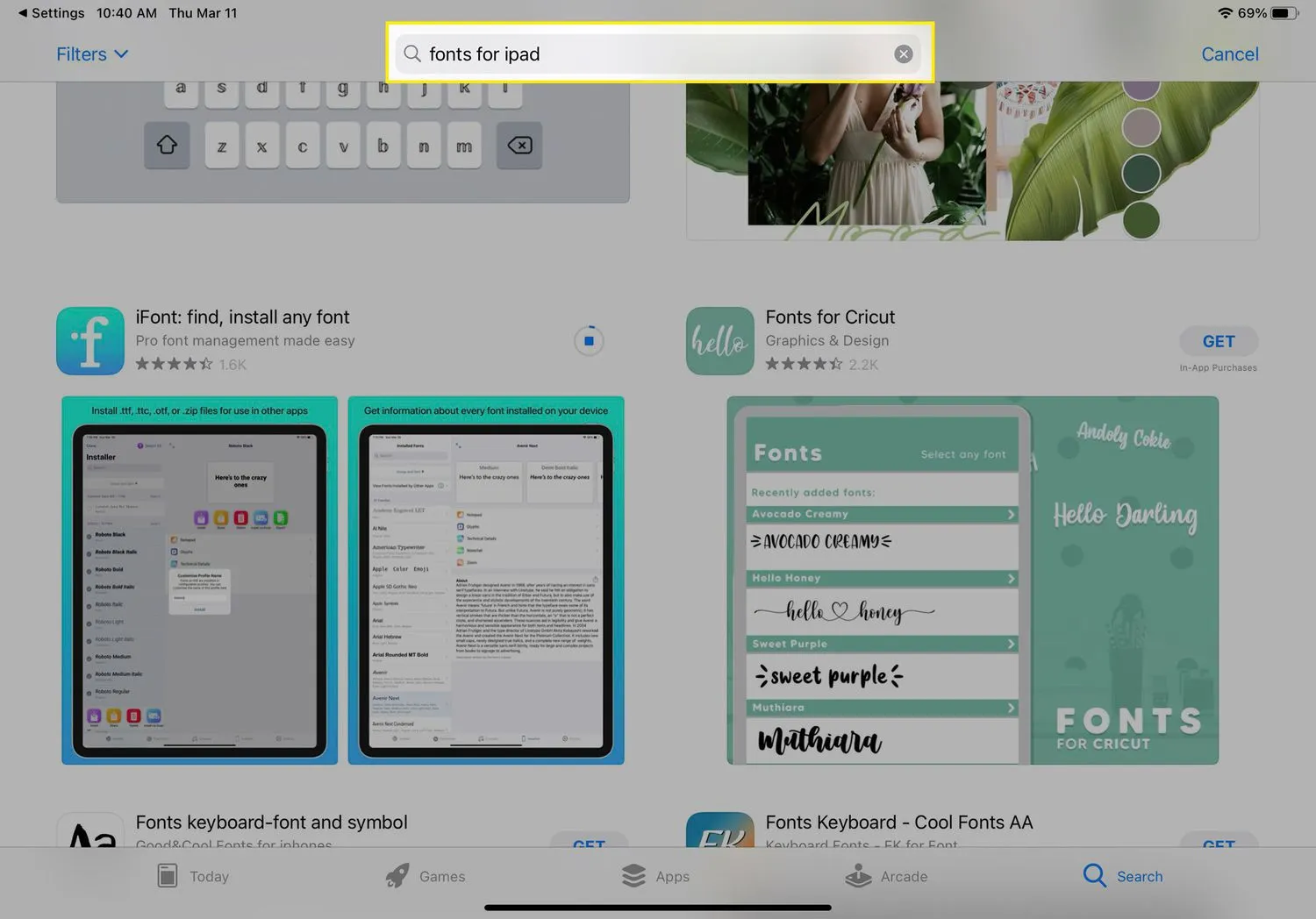
- Blader of zoek in de app om het lettertype te vinden dat u op de iPad wilt installeren. Als je het lettertype hebt gevonden, tik je op Installeren.
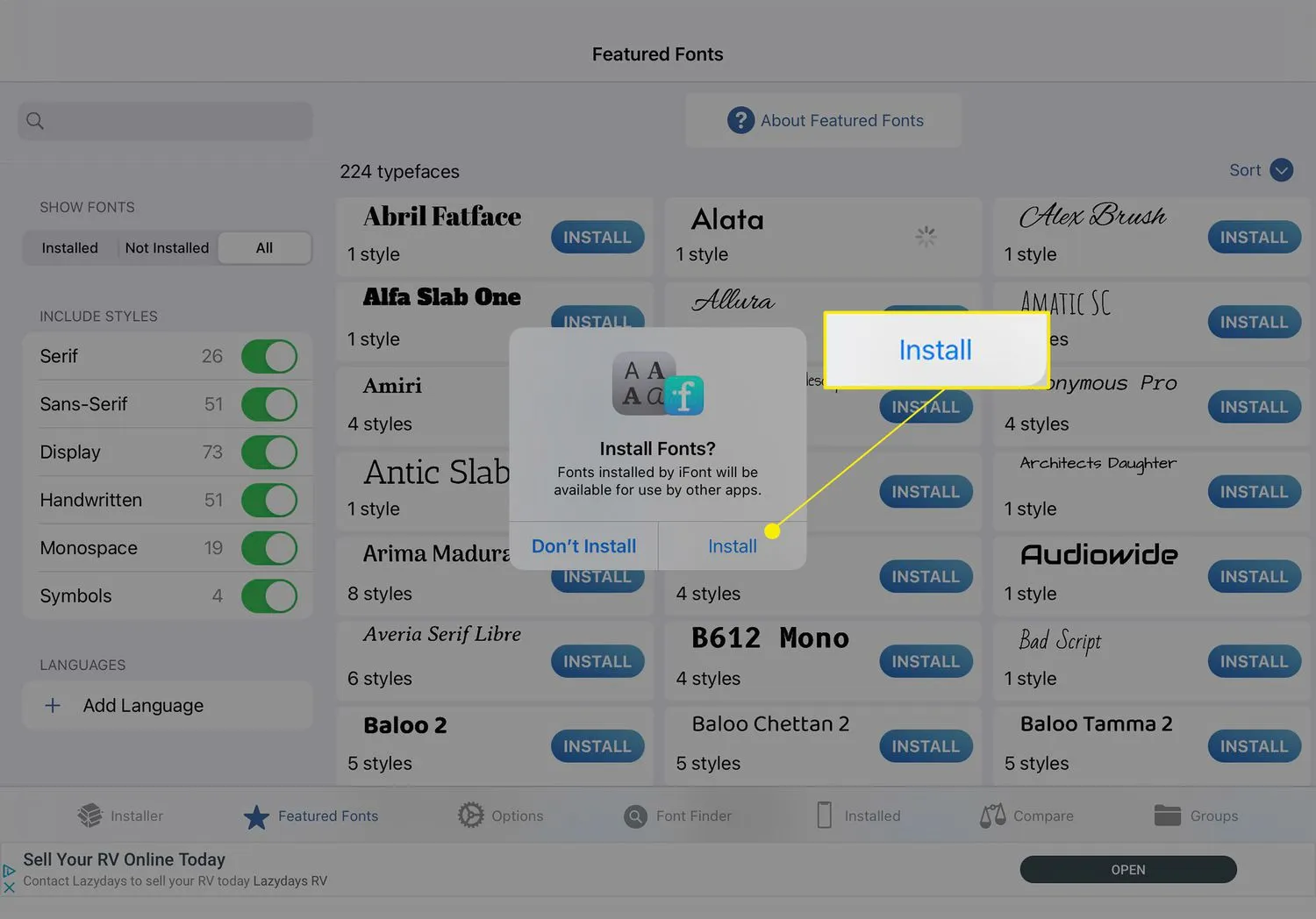 Dit artikel is geschreven met iFont, maar er zijn veel andere lettertype-apps om uit te kiezen. De exacte stappen om ze te gebruiken zullen iets anders zijn.
Dit artikel is geschreven met iFont, maar er zijn veel andere lettertype-apps om uit te kiezen. De exacte stappen om ze te gebruiken zullen iets anders zijn. - Bevestig dat de lettertypen op uw iPad zijn geïnstalleerd door naar Instellingen > Algemeen > Lettertypen te gaan.
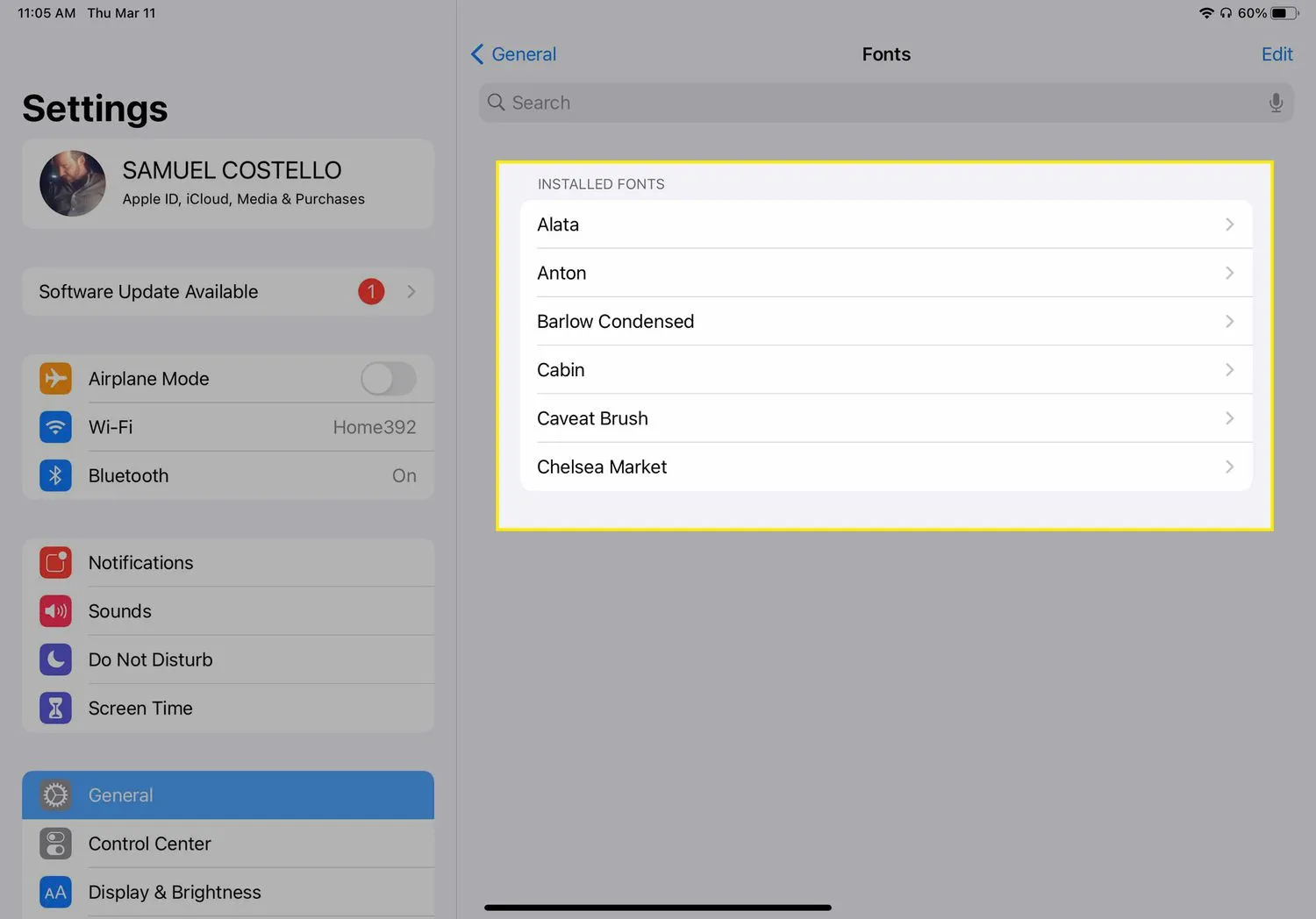
Lettertypen downloaden op iPad van internet
Sommige lettertype-apps worden geleverd met een vooraf geïnstalleerde set lettertypen. Sommige bieden u ook de mogelijkheid om online andere lettertypen te vinden en deze te downloaden. Dat proces is iets ingewikkelder. Dit is wat u moet doen:
- Blader of zoek in uw lettertype-app op internet en selecteer het lettertype dat u naar uw lettertype-app wilt downloaden.
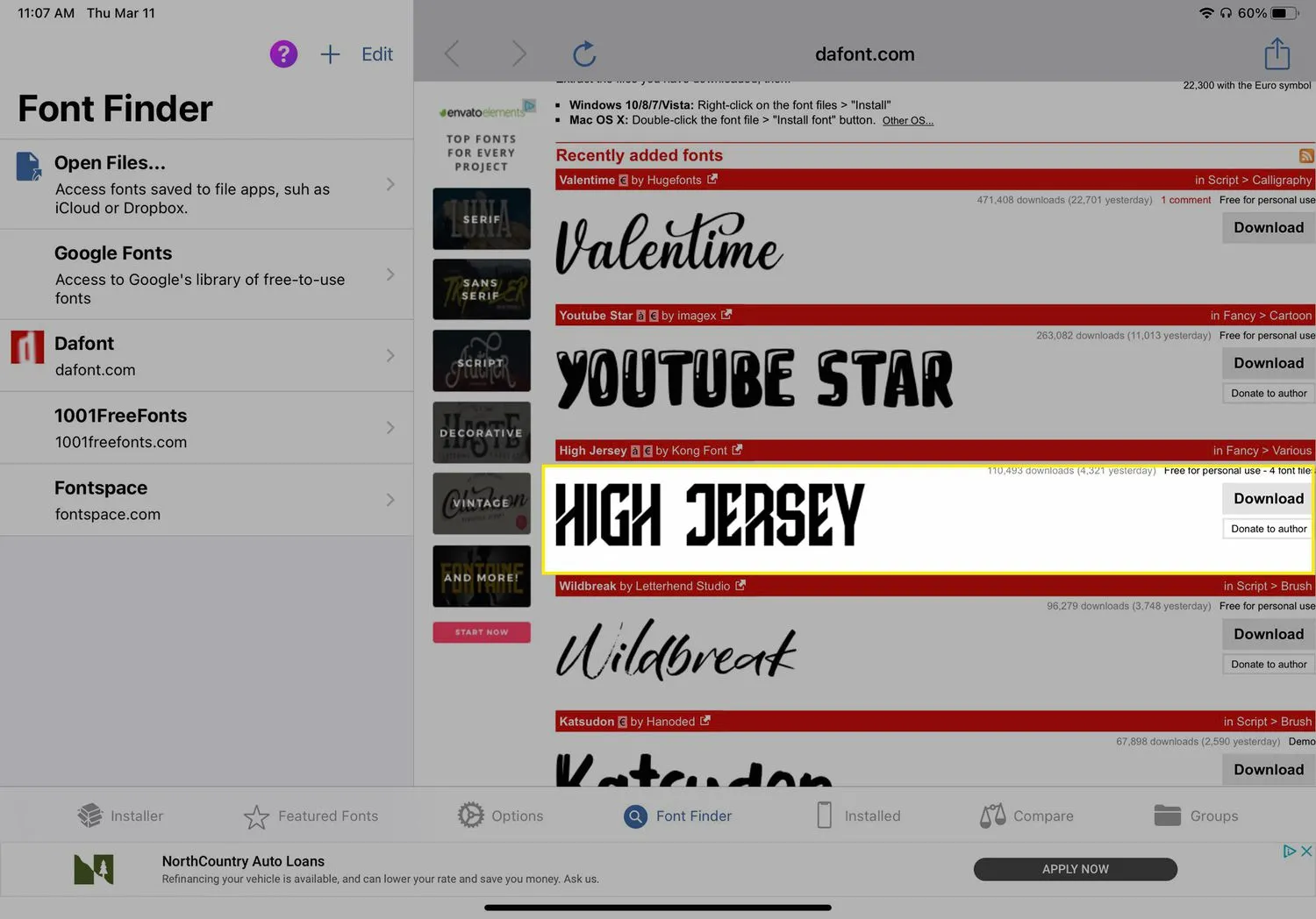
- Het lettertype wordt gedownload naar uw lettertype-app. Vervolgens moet je het op je iPad installeren. In dit voorbeeld doen we dit door Importeren naar iFont te selecteren.
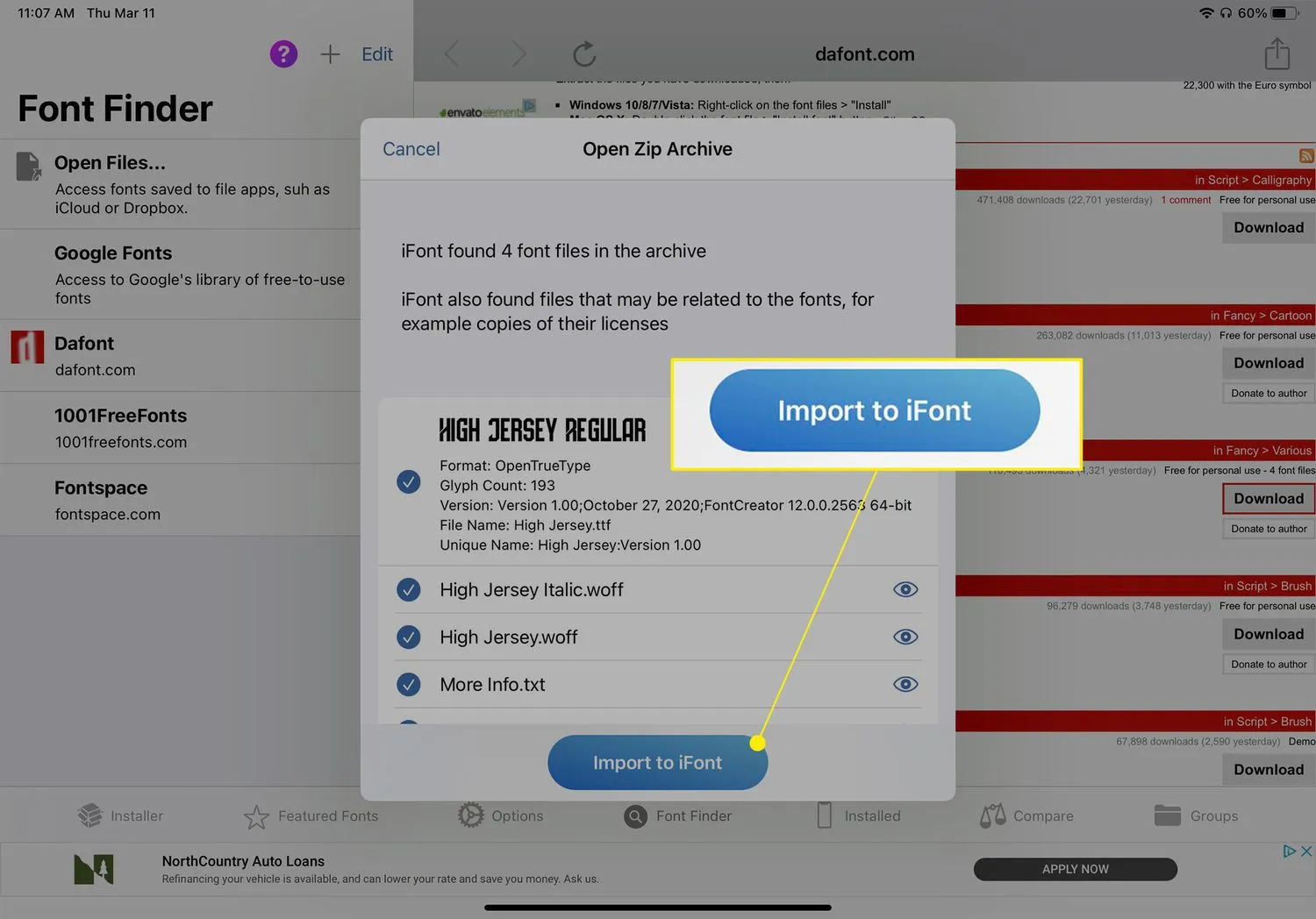
- Om het lettertype te installeren, moet u een zogenaamd configuratieprofiel installeren. Dit is een voorkeurenbestand dat extra functies op uw iPad mogelijk maakt.
Nadat je het lettertype van internet hebt gedownload en in iFont hebt geïmporteerd, ga je naar het tabblad Installer onderaan en tik je op Installeren op het lettertype dat je hebt gedownload.
- Volg de instructies op het scherm om het configuratieprofiel te installeren. In ons voorbeeld selecteren we Toestaan om de installatie door te laten gaan.
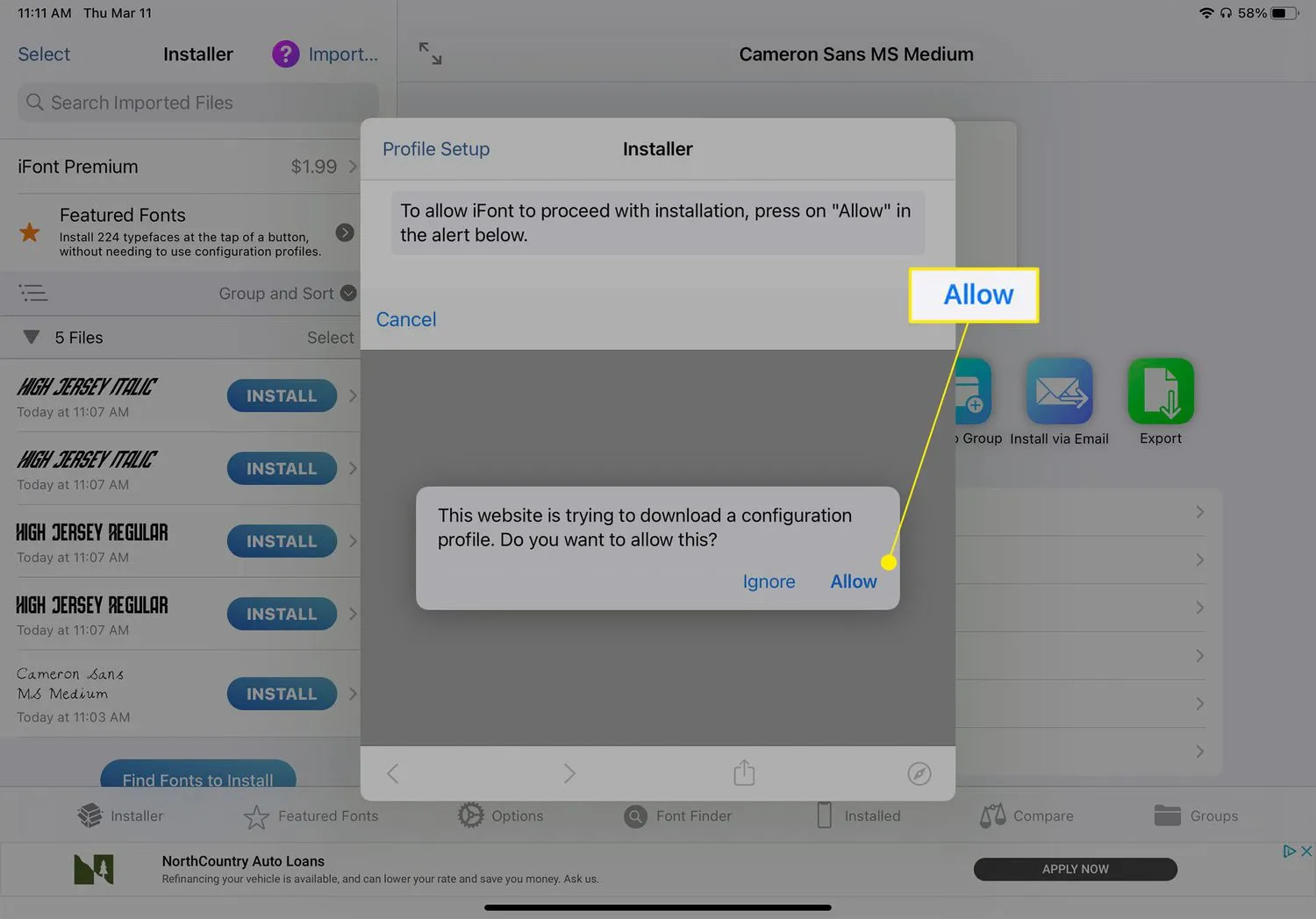
- Ga vervolgens naar Instellingen > Algemeen > Profielen en tik op de naam van het lettertypeprofiel.
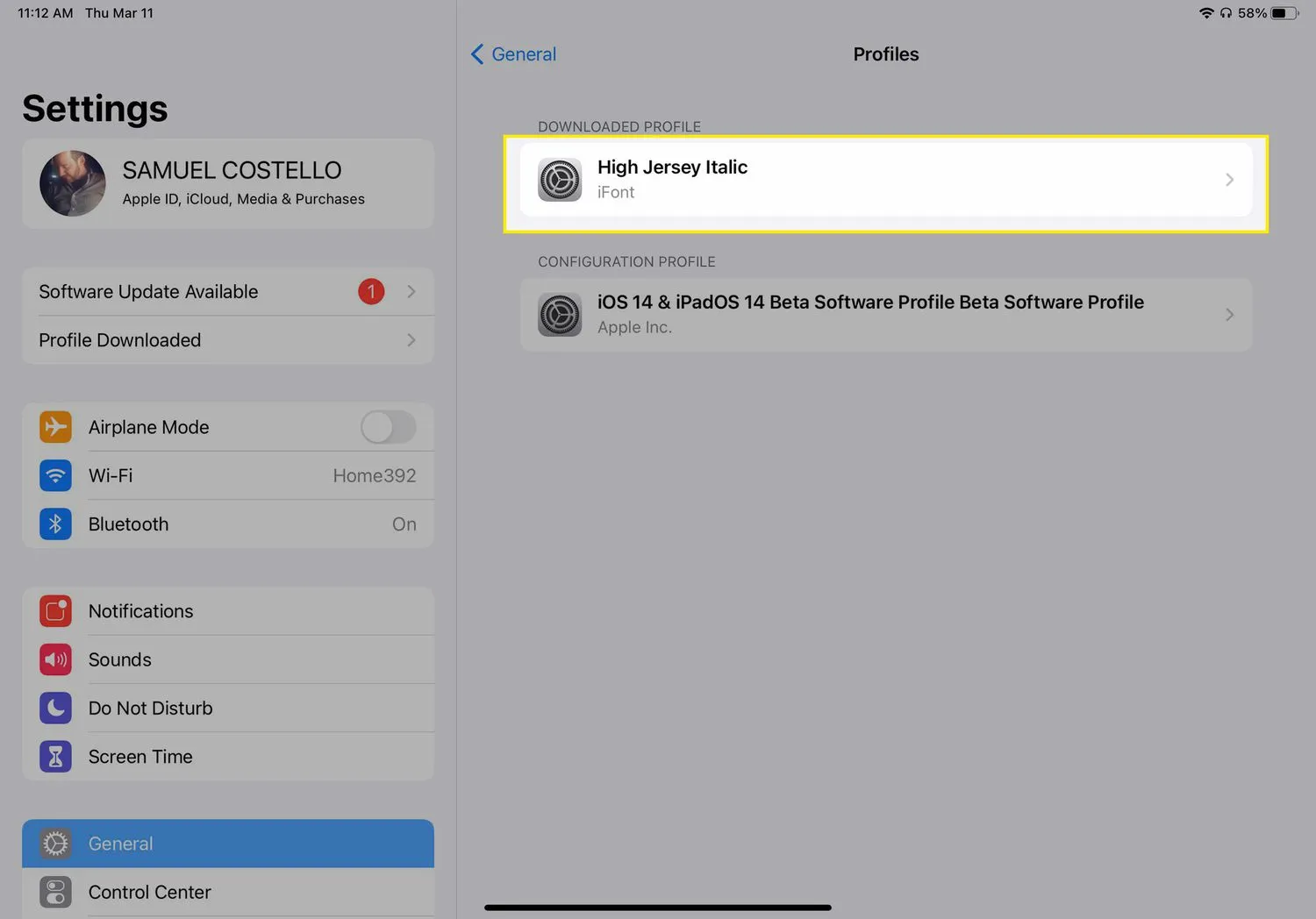
- Tik op Installeren, voer uw toegangscode in als daarom wordt gevraagd en tik vervolgens nogmaals op Installeren (het kan u waarschuwen dat dit profiel niet is ondertekend. Dat is OK). Als dat is gebeurd, is het lettertype dat u van internet hebt gedownload klaar voor gebruik op uw iPad.
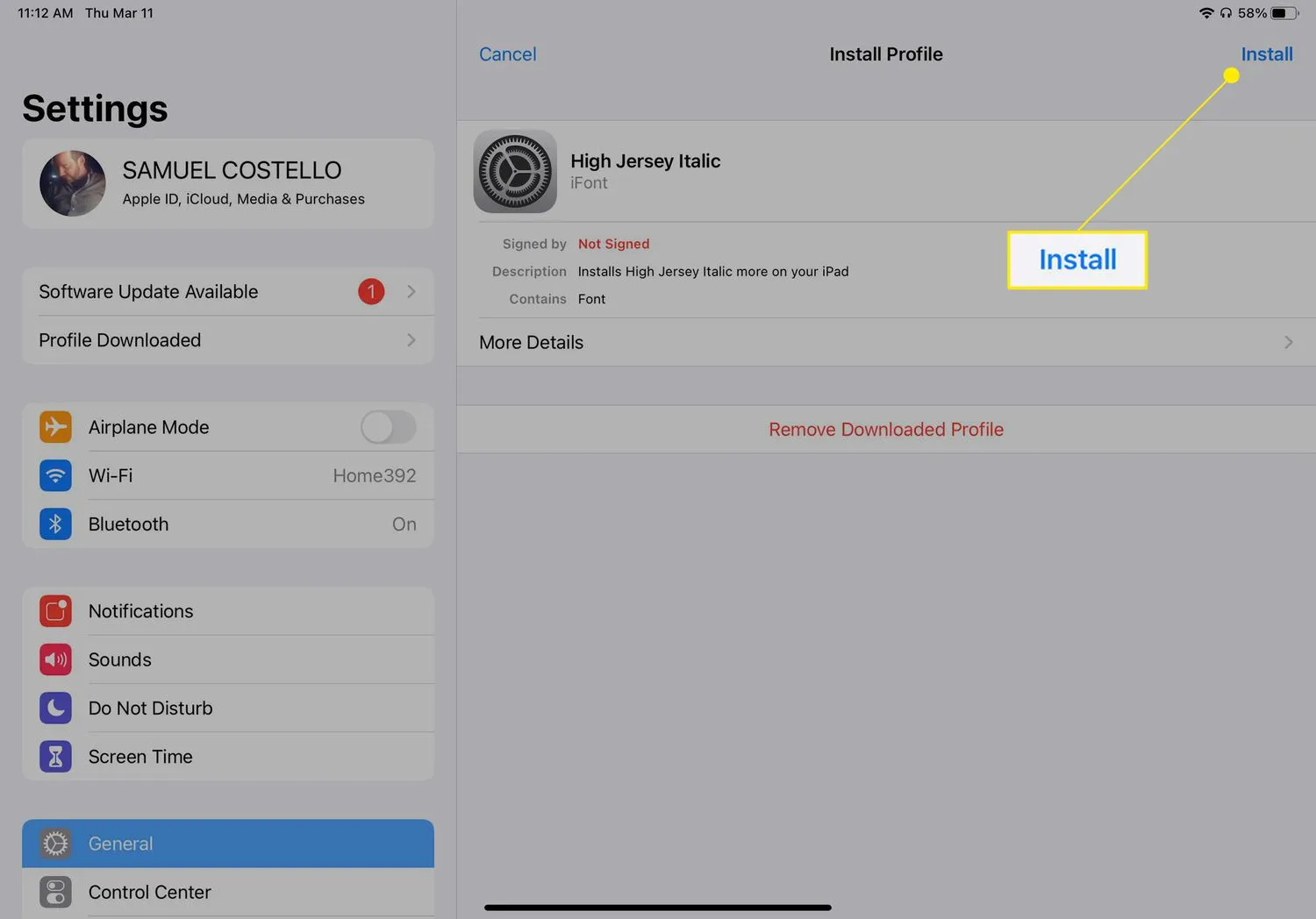
Lettertypen gebruiken op iPad
Zodra je nieuwe lettertypen op je iPad hebt gedownload, kun je ze in apps gaan gebruiken. Dit is wat u moet doen:
Hoewel u de lettertypen kunt wijzigen die u gebruikt in Apple-apps zoals Pages en Keynote of apps van derden Photoshop voor iPad, kunt u het standaardsysteemlettertype dat op de hele iPad wordt gebruikt, niet wijzigen.
- Open de app die je wilt gebruiken.
- Zoek naar de knop die bepaalt welk lettertype je gebruikt en tik erop. Als je deze knop niet kunt vinden, ondersteunt de app waarschijnlijk geen aangepaste lettertypen.
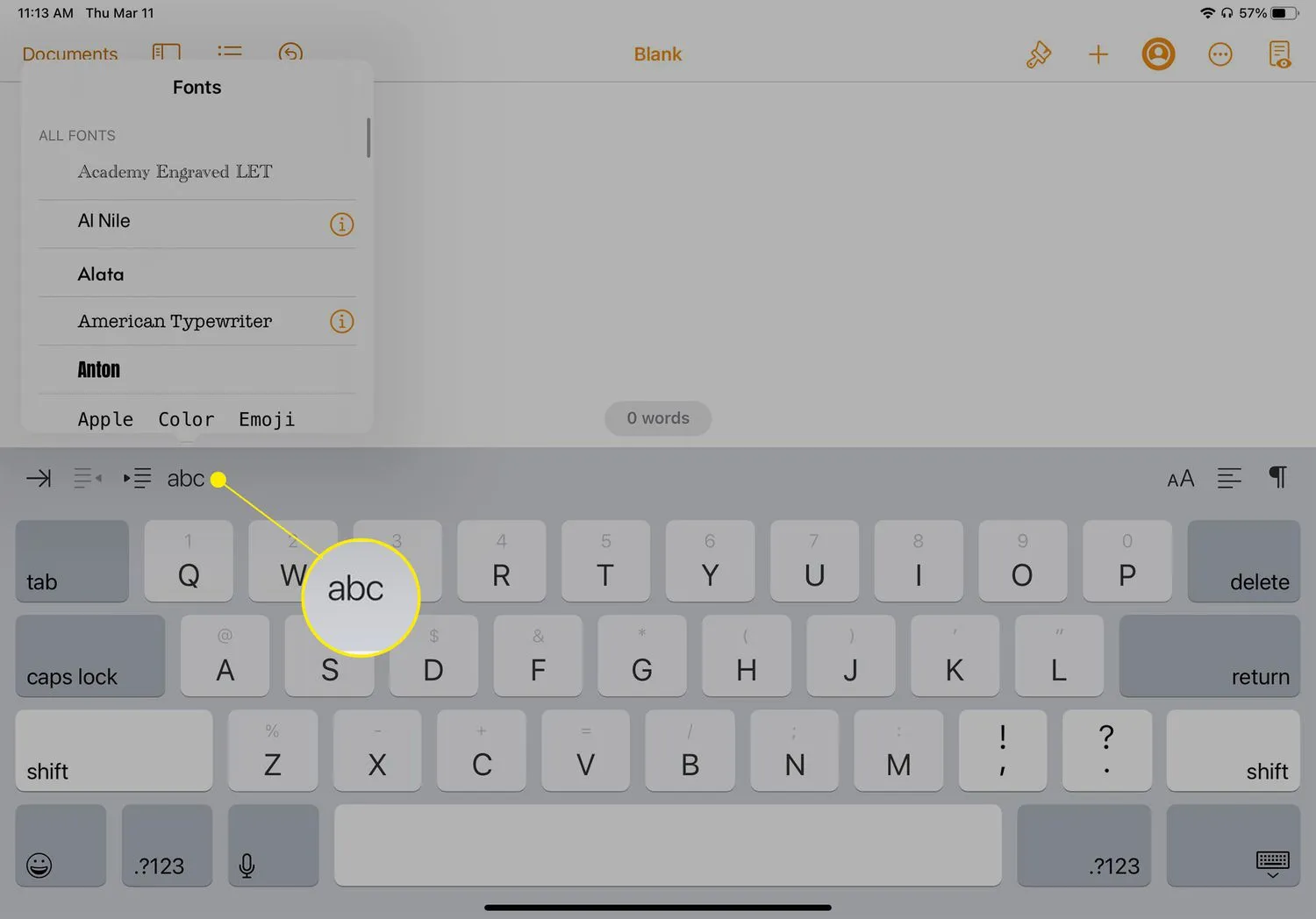
- Tik in de lijst met lettertypen op het nieuwe lettertype dat je wilt gebruiken.
- Typ de gewenste tekst en deze verschijnt in het nieuwe lettertype.
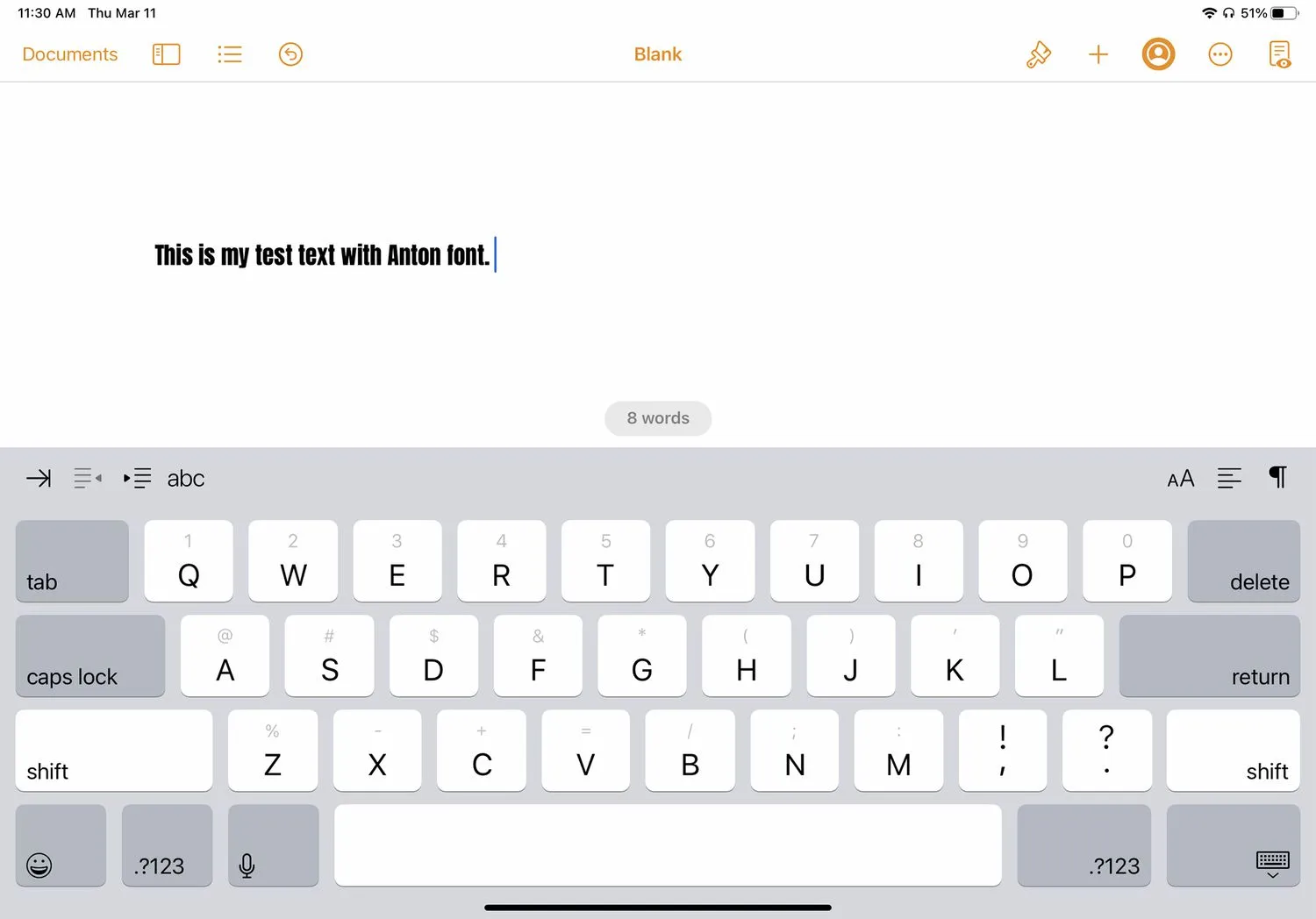
Hoe lettertypen van iPad te verwijderen
Het verwijderen van lettertypen op de iPad is vaak eenvoudiger dan het installeren ervan. Dit is wat je moet doen.
- Ga naar Instellingen > Algemeen > Lettertypen en tik op Bewerken.
- Tik op de cirkel naast elk lettertype dat u wilt verwijderen om het te selecteren.
- Tik op Verwijderen en de lettertypen worden verwijderd.
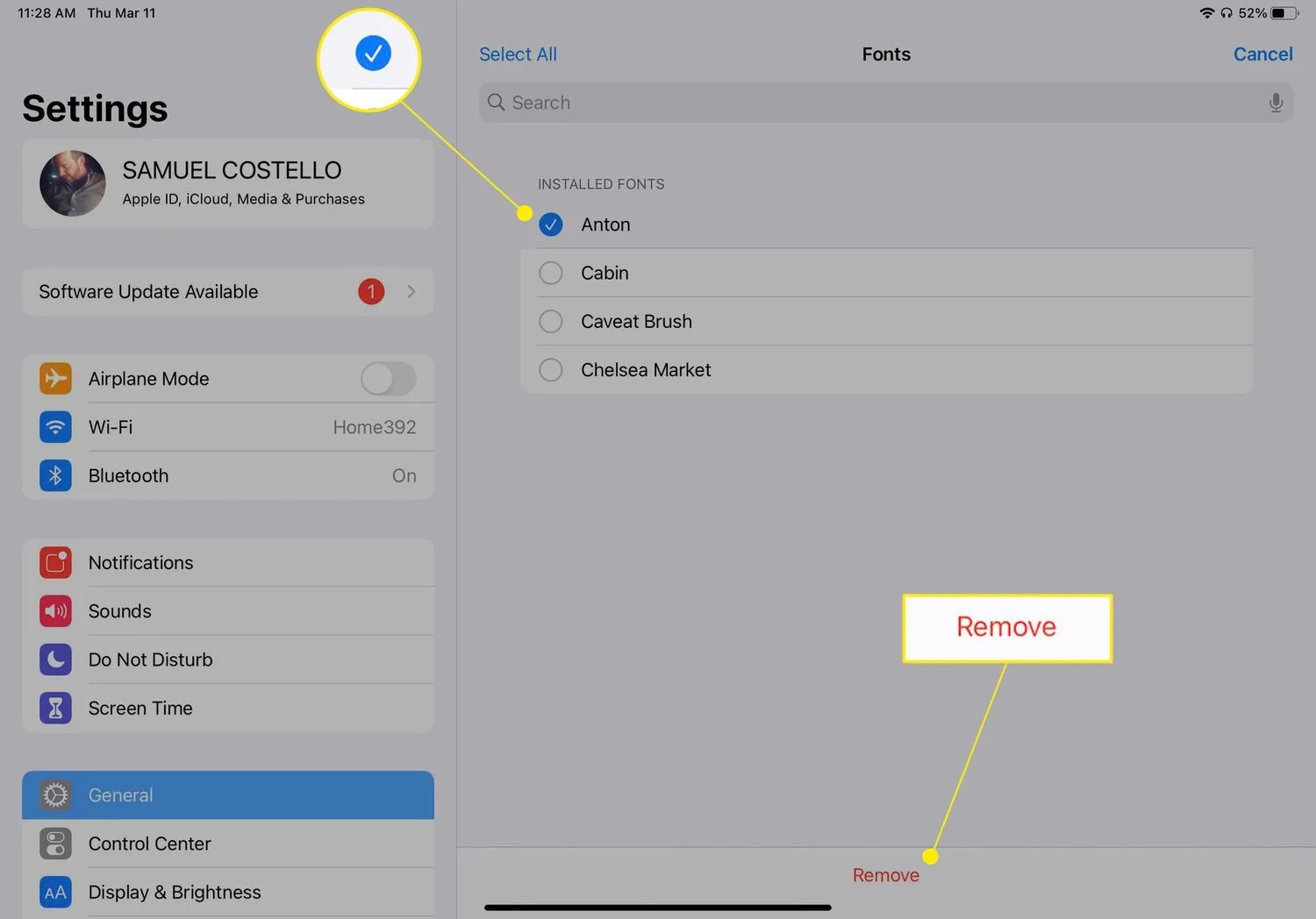
- Als het lettertype dat u wilt verwijderen van internet is gedownload en u een configuratieprofiel moet installeren om het te gebruiken, zijn de stappen iets anders. Ga in dat geval naar Instellingen > Algemeen > Profielen, tik op het profiel en tik vervolgens op Profiel verwijderen.



Geef een reactie